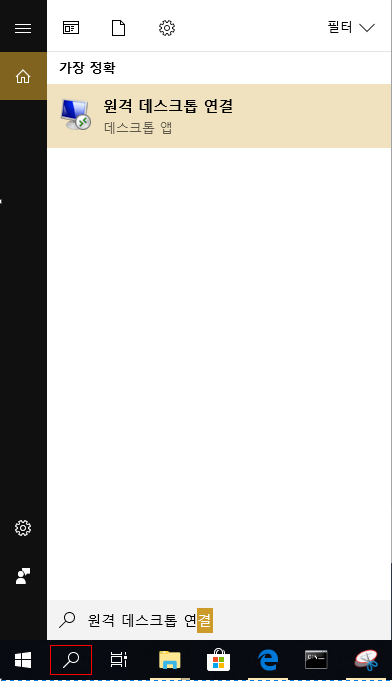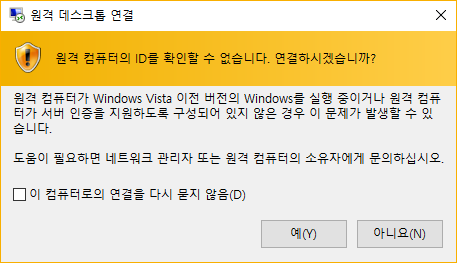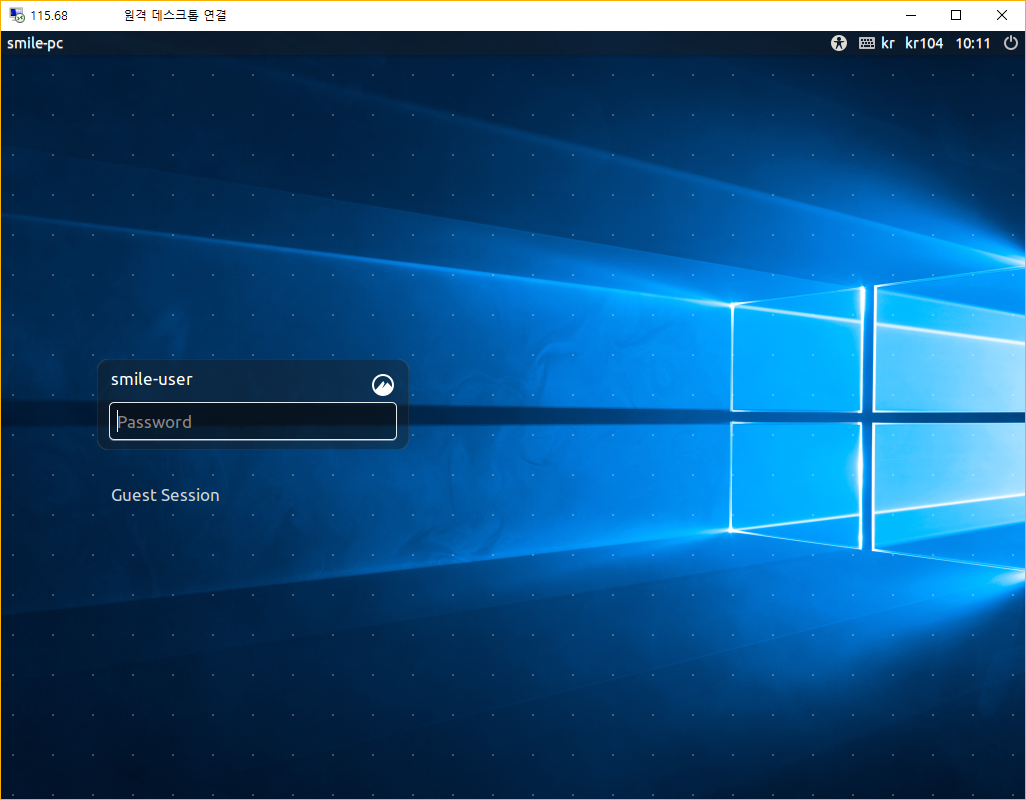윈도우와 리눅스에서 Xwindow 서버에 접속할때에는 번거로운 설정이 필요했습니다. Putty 처럼 클라이언트를 접속
하는 프로그램도 설치해야 하는 불편함도 있었죠.
하지만 저희 iwinv에서 준비한 솔루션 & 가상 데스크탑 상품의 VDI 리눅스 이미지는 사용자에게 최적화된 설정을 하여
Xwindow로 쉽게 접속할 수 있도록 하였습니다.
참고사항
|
1. 이 글은 사용자가 윈도우를 사용하는 전제하에 제작되었습니다. |
해당되는 이미지
| VDI Windows Theme in Mint VDI MAC Theme in Mint Base VDI Budgie Theme in Mint Base VDI Mint Base VDI Ubuntu Base |
접속 방법
더이상 Xwindow에 접속하기 위해 VNC 프로그램을 다운로드 받을 필요가 없습니다. 윈도우에서 기본적으로 제공
하는 원격 데스크톱 연결을 통해 손쉽게 접속할 수 있습니다.
※ VDI로 작성된 이미지는 SSH를 허용하지 않고 있습니다.
원격데스크톱 클라이언트를 통해 접속하는걸 권장하며 부득이 SSH를 사용하셔야 된다면 서비스를 활성화하여 이용하시기 바랍니다.
원격 데스크톱 연결을 실행시키는 두가지 방법
| 1. Ctrl + R를 눌러 실행창을 연후 mstsc를 통해 원격 데스크톱 연결을 실행 2. 윈도우 키를 눌러 원격 데스크톱 연결을 검색 후 실행 |
원격 데스크톱 연결이 실행되면 IP를 입력 후 연결을 클릭합니다.
연결을 클릭하면 이와 같은 메세지가 나타나며 예를 클릭하여 다음으로 넘어갑니다.
화면에 보이는 xrdp 는 X를 rdp로 포워딩해주는 오픈소스로 기존 VNC(Virtual Network Computing)에서 JPEG 수준의 그래픽을 랜더링하여 보여주는것에 비해 좀더 유연하며 별도에 접속용 프로그램 없이 윈도우를 접속할수 있습니다.
연결을 하게되면 “Login to xrdp”창이 열린것을 확인할수 있으며 Module를 console로 선택한 후 패스워드를 입력하고 OK를 클릭합니다.
여기서 말하는 패스워드는 시스템 접속 패스워드하고는 달리 xrdp를 로그인하기 위한 패스워드입니다.
iwinv 초기 패스워드는 시스템 정보와 동일하며 메일로 접속정보를 확인하면 xrdp 및 시스템 관리자 패스워드는 필히 변경해서 사용하시기 바랍니다.
xrdp 패스워드 변경
$ sudo x11vnc –storepasswd ${PASSWORD} /etc/x11vnc/vncpwd
시스템 패스워드 변경
$ sudo passwd root
콘솔로 Xwindow로 접근에 성공하였다면 smile-user의 패스워드를 입력하고 Enter를 입력합니다.
접속이 완료되면 VDI 데스크톱을 사용할 수 있습니다.